随着科技的发展,工作和学习越来越方便。在我们的学习和工作中,经常会在网站上传一些照片,比如一些工作资料的图片,工作截图等。

但是随着我们手机摄像头的像素和各种设备的分辨率越来越高,大部分照片和截图都在500KB以上。这时候如果我们想直接上传,就会提示图片太大,或者网站限制图片大小。今天给大家分享一个可以压缩图片的方法,用这个方法压缩后不会太模糊。
首先我们找一张要压缩的图片,最好用原图,压缩后清晰度会更高。
这里我选择一张3.65MB的原图,可以压缩到37.7KB。
注:如果图片压缩后还是很大,建议先用截图工具在电脑上剪下下图,可以小很多。
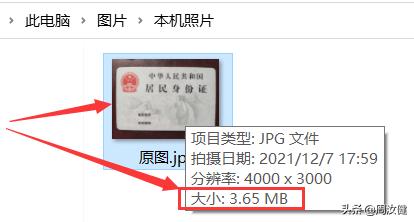
然后我们选中这张图片,右键选择打开方式,用Adobe Photoshop CS6软件打开。
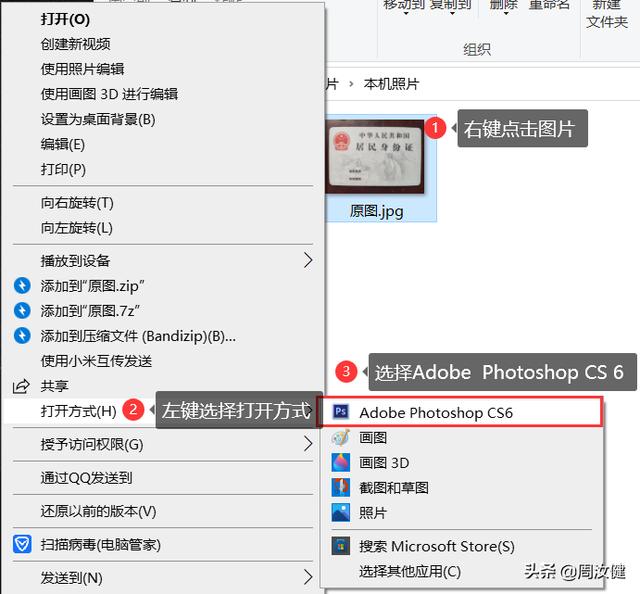
然后点击等待打开。当出现下面的界面时,意味着软件已经完全打开。

然后我们需要同时按住一组快捷键: Ctrl+Alt+Shift+A.

如果显示为Web使用的格式,则表示快捷键使用正常。
第一步,点击双面模式,让原图和修改后的照片进行对比。
第二步,点击预设选择质量为10的JPEG low ,选择优化,这样我们的参数就设置好了。
第三步:点击存储。
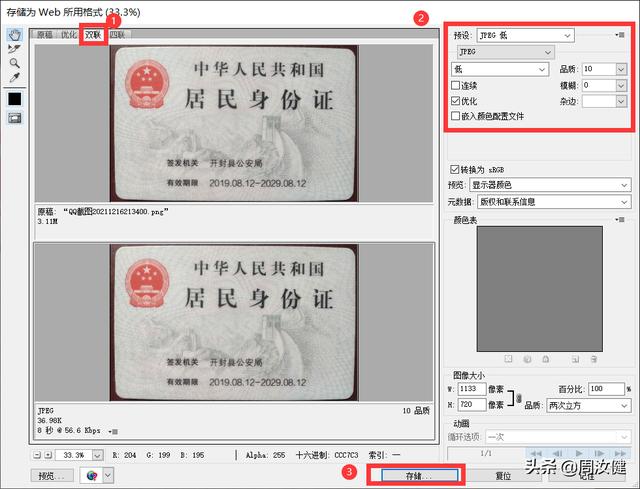
第一步是选择存储位置。我一般选择桌面方便查看。
第二步,可以将文件重命名为 ,以便于搜索。
第三步:点击保存。
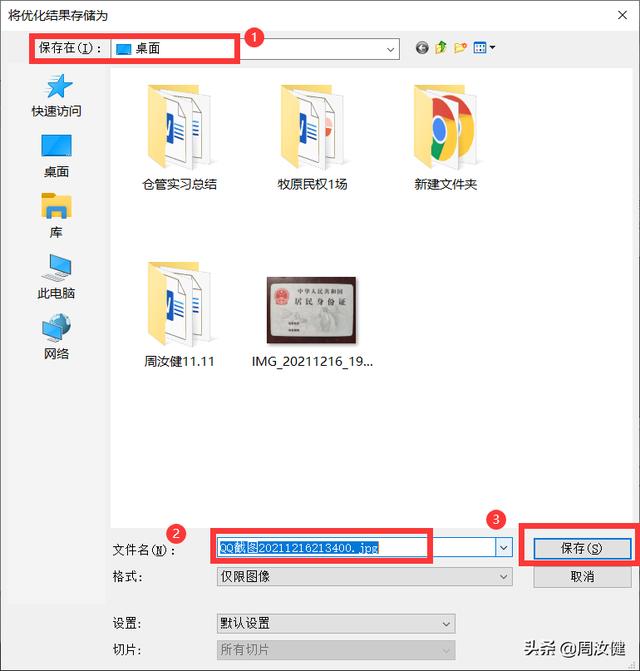
可能会弹出以下警告,我们可以忽略。单击确定。
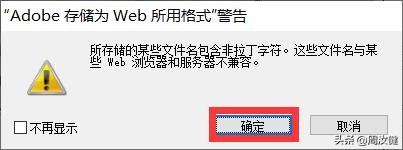
这时我们会发现,图片变成了37.7KB
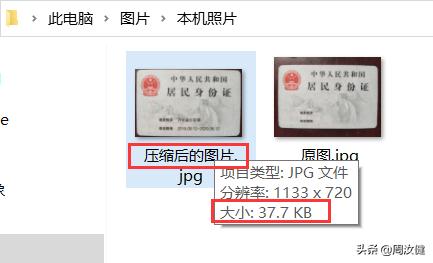
注:如果图片压缩后还是很大,建议先用截图工具在电脑上剪下下图,可以小很多。








